|
|
|
|
Kategori : Tips
| Date : 05/20/2013
Belajar Magix Vegas Pro for Dummy untuk video editingMembuat kumpulan foto menjadi film Time Lapse di Sony Vegas Pro Satu lagi trik membuat video Time Lapse dari kumpulan foto di Sony VegasSony Vegas Pro sudah memiliki opsi untuk membuat kumpulan foto menjadi video.Foto yang dimaksud adalah foto Time Lapse untuk dijadikan video langsung ke Track video. Misalnya mengambil foto dengan camera untuk jedah waktu 10 detik selama 20 menit, akan menghasilkan foto 120 file. Foto tersebut bisa dibuat film / video. Menjadi pertanyaan bagaimana mengabungkan foto tersebut sesuai urutan lalu menjadi sebuah video. Persiapan sebelum memasukan foto Time Lapse ke Sony Vegas Pro untuk editing video
Dengan Sony Vegas, triknya dibawah iniPilih File - Import - Media  Lalu lihat folder urutan foto yang sudah dibuat.
 Di opsi Properties File
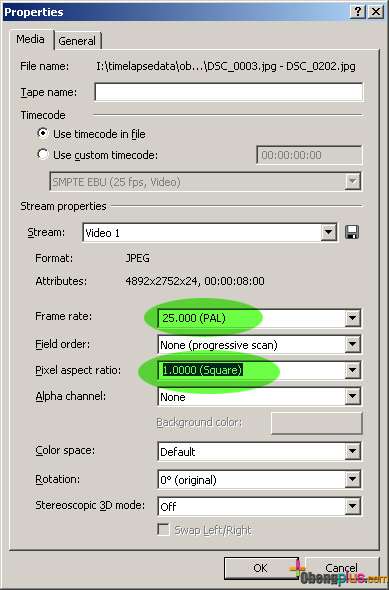 Selesai di click OK, maka urutan nama file akan masuk ke daftar Project Media. Tinggal ditarik nama file JPG seperti gambar dibawah dan Drag dan Drop ke track video
 Kelebihan membuat Time Lapse foto di Sony dengan foto asli
Kekurangan membuat Time Lapse foto di Sony dengan foto asli
Tip bila ingin mengunakan foto asli untuk video Time Lapse
Demo video hasil edit Sony Vegas. Mengunakan software Panolapse dengan teknik Time Lapse Tabel halaman
|
Chunghop K 1028E Universal Remote AC setting first timeBelajar Magix Vegas Pro for Dummy untuk video editingAdobe Lightroom for Dummy belajar Lightroom Classic CC edit fotoCara Root Unlock ZTE B760H dan setting B860H untuk TV browsing chatting download playerMembaca Koordinat GPS dengan Latitude dan LongitudeMemperbaiki layar LCD buram berkerut rusak filter polarizerNetwork Cell Tower Info melihat sinyal data internet dan lokasi antena BTS towerMerapikan Icon Aplikasi di smartphone Android dan menganti Icon PackCara membuat kabel Fast Charger smartphone Android 1000mAh keatasTethering atau Portable WIFI Hotspot dari SmartphoneCheck Voltage Power Supply ComputerMemperbaiki Card Reader tidak membaca SDcard atau kadang membaca kadang tidakAmpere Android memeriksa amper charger dan pemakaian power smartphone
Perbandingan exFAT vs FAT vs FAT32 vs NTFS Android Flash Drive microSD memory cardTentang Baterai Nokia BL-5C dan baterai kompatibelCara membuat baterai 12V DC dengan 3 baterai pack 18650Cara membuat baterai pack 7,4 - 8,4 Volt dengan sirkuit proteksi board BMS S2OpenCL mempercepat rendering foto video dari software computer dengan CPU dan GPUSSD NVMe Teamgroup MP33 Pro PCIe 3 ke PCIe 2 computer lamaMenghubungkan smartphone Android ke WIFI Router manual dan otomatis WPSTP-Link TL-WA850RE Range Extender menambah jarak WIFICougar Attack X3 keyboard mekanik lampu LEDMembuat video foto efek Cinema Film dengan LUT Color GradeStartup Manager untuk Android SmartphoneGlonass VS GPS vs Beidou vs Galileo sistem satelit sudah digunakan smartphone alat GPS tablet.Download video Vimeo Youtube DailyMotion dan lainnya ke computerMemeriksa suhu procesor Real Temp dan Core Temp sofwareMini Step Up 5V 8V 9V 12V menaikan tegangan voltase paling efisien Fix outputCall Recording Android untuk merekam pembicaraan di SmartphoneMock GPS Path lokasi GPS palsu seakan di perjalanan lucu ngerjain temanRemote Chunghop L336 satu remote gantikan 3 remote berbedaUniversal Remote Control TV STB SmartTV atau smartphone dijadikan remoteKontrol fan 2 Pin 3 Pin 4 Pin dan putaran fan PWM rahasia fan Intel tersembunyiMemperbaiki kabel mouse putus, mouse mati hidup, scroll mouse macet menganti switch mouse |
|
||||||||||||||